Vytvoření tematického plánu
Vlastní tematický plán vytvoříme po zobrazení seznamu v menu Výuka - Tematické plány - Tematické plány kliknutím na tlačítko Nový záznam:
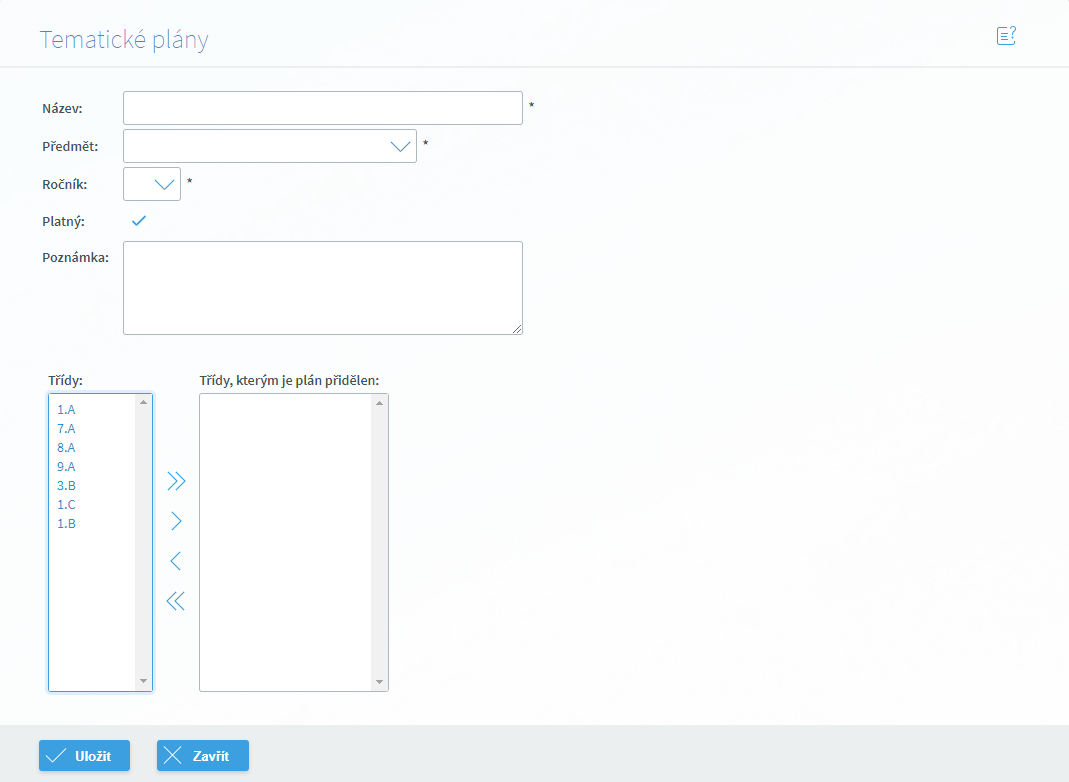
Vždy je nutné vyplnit Název tematického plánu, předmět a ročník. Dále můžeme vyplnit poznámku, a pokud již víme pro které třídy je tematický plán vytvářen, můžeme jej rovnou přidělit pomocí ikony ![]() . Přidělení je možno upravit i kdykoli později pomocí tlačítka
. Přidělení je možno upravit i kdykoli později pomocí tlačítka ![]() . Založení tematického plánu dokončíme tlačítkem "Uložit".
. Založení tematického plánu dokončíme tlačítkem "Uložit".
Jakmile je tematický plán založen, můžeme přikročit k vytvoření jeho obsahu. Na seznamu tematických plánů klikneme na tlačítko ![]() u příslušného plánu, čímž vstoupíme do jeho struktury:
u příslušného plánu, čímž vstoupíme do jeho struktury:
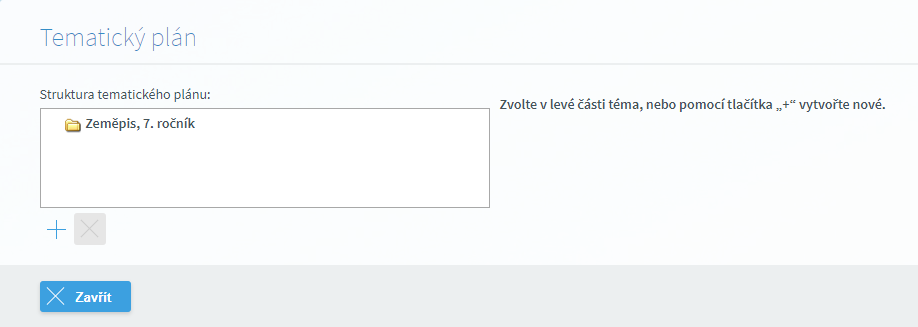
Pomocí tlačítka ![]() přidáme novou položku:
přidáme novou položku:
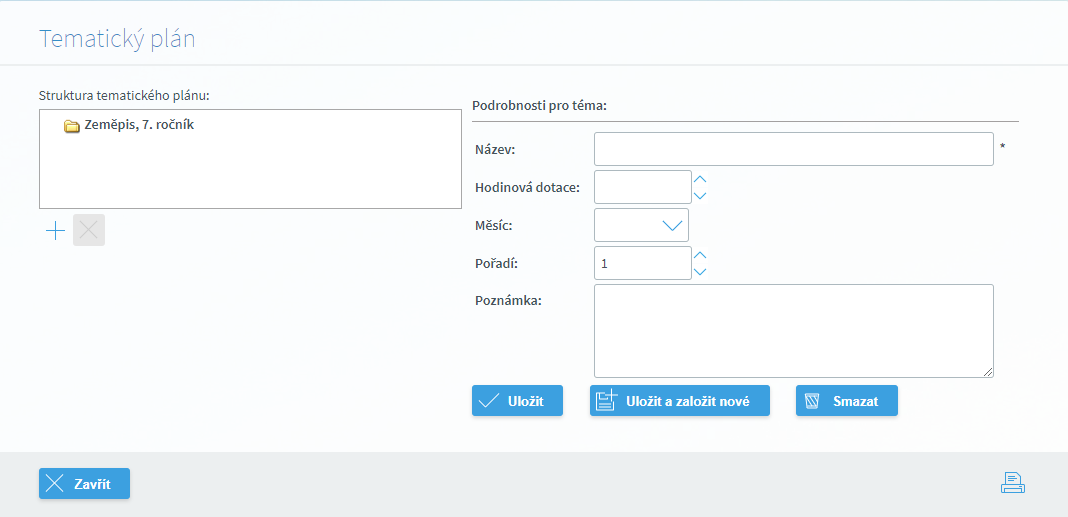
U nově vytvářené položky je nutné vyplnit alespoň povinné pole - tedy název. Dále je možné uvést, kolik hodin budeme danou látku probírat (Hodinová dotace), v kterém měsíci by se měla vyučovat. Kolonka pořadí slouží k řazení ve struktuře v rámci dané složky, poznámka je libovolná. Založení nové položky provedeme tlačítkem Uložit, případně Uložit a založit nové. Tlačítko Uložit a založit nové nám automaticky založí podřízenou položku. Pokud chceme vytvořit položku na stejné úrovni či vyšší úrovni, je potřeba před jejím založením nejprve kliknout na zvolenou nadřazenou položku ve struktuře v levé části obrazovky.
Tímto postupem založíme strukturu tematického plánu dle svých požadavků:
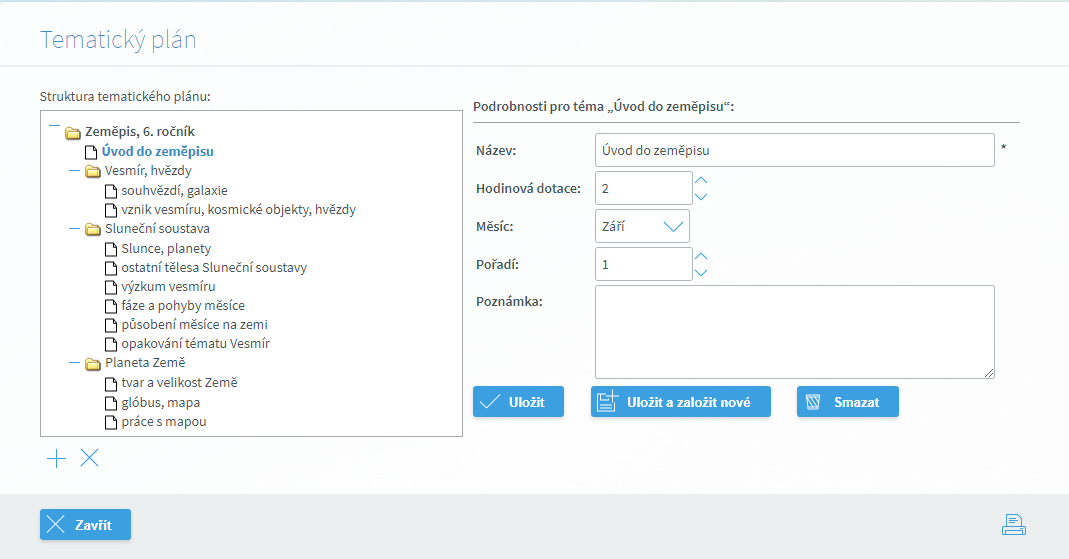
V případě potřeby je možné každou položku v tematickém plánu upravit, postačí, když na ni klikneme, jakmile se nám v pravé části otevře, můžeme ji editovat a poté opět uložit. Položky je také možné mazat a to buď tlačítkem Smazat (vpravo pod detailem položky) nebo tlačítkem ![]() .
.
Vytvořený tematický plán lze také kopírovat - pokud například potřebujeme pro dvě třídy stejného ročníku mírně odlišné plány - a to tak, že příslušné tematický plán označíme a poté klikneme na tlačítko "Kopírovat". Systém nás nyní vyzve k zadání nového názvu, je zde předvyplněn původní název, buď jej přepíšeme, či doplníme a dokončíme kopírování stisknutím tlačítka Uložit.